Trong quá trình sử dụng máy tính chạy Windows 11, đôi khi bạn có thể gặp phải các vấn đề về kết nối internet hoặc Wi-Fi. Dù đã thử nhiều cách nhưng máy tính vẫn không thể kết nối mạng ổn định, gây gián đoạn công việc và trải nghiệm. Lúc này, việc đặt lại (reset) cài đặt mạng trên Windows 11 chính là một giải pháp hữu hiệu, giúp khắc phục nhiều sự cố phổ biến liên quan đến mạng. Hướng dẫn dưới đây của tonghopthuthuat.com sẽ chỉ cho bạn từng bước thực hiện quá trình này một cách dễ dàng và hiệu quả.
Reset Cài Đặt Mạng Trên Windows 11 Sẽ Thay Đổi Điều Gì?
Khi bạn thực hiện thao tác đặt lại cài đặt mạng trên Windows 11, hệ điều hành sẽ tiến hành gỡ bỏ và sau đó cài đặt lại tất cả các bộ điều hợp (adapter) mạng bao gồm Wi-Fi, Ethernet và VPN. Điều này đồng nghĩa với việc:
- Xóa bỏ tất cả các mạng Wi-Fi đã lưu: Mọi cấu hình Wi-Fi mà bạn đã từng kết nối và lưu trên máy tính sẽ bị xóa sạch. Bạn sẽ cần nhập lại mật khẩu cho các mạng Wi-Fi đó khi muốn kết nối lại.
- Xóa cài đặt DNS tùy chỉnh: Nếu bạn đã cấu hình thủ công các máy chủ DNS riêng (ví dụ: Google DNS, Cloudflare DNS), những cài đặt này sẽ được đưa về mặc định.
- Xóa cài đặt proxy: Mọi cấu hình proxy bạn đã thiết lập sẽ bị loại bỏ.
- Xóa mọi cấu hình IP: Các thiết lập địa chỉ IP tĩnh hoặc các cấu hình IP tùy chỉnh khác cũng sẽ được reset về trạng thái ban đầu.
Việc hiểu rõ những thay đổi này là rất quan trọng để bạn có thể chuẩn bị trước, đặc biệt nếu bạn có nhiều mạng Wi-Fi đã lưu trữ hoặc sử dụng các cài đặt mạng phức tạp. Một lời khuyên hữu ích là bạn nên sao lưu các cấu hình mạng Wi-Fi đã lưu trước khi tiến hành reset, chúng tôi sẽ hướng dẫn chi tiết cách làm điều này ở phần sau của bài viết.
Khi Nào Bạn Nên Thực Hiện Reset Mạng?
Có nhiều tình huống mà việc đặt lại cài đặt mạng có thể giúp ích đáng kể. Đây là một số trường hợp phổ biến bạn nên cân nhắc thực hiện:
- Không kết nối được internet: Máy tính của bạn không thể truy cập internet dù các thiết bị khác trong cùng mạng vẫn hoạt động bình thường.
- Sự cố kết nối Wi-Fi: Bạn gặp phải tình trạng Wi-Fi bị ngắt kết nối liên tục, tín hiệu chập chờn hoặc không thể kết nối được với các mạng Wi-Fi đã biết.
- Vấn đề với VPN hoặc Proxy: Các cài đặt VPN hoặc proxy đã cấu hình trước đó đang gây xung đột hoặc cản trở khả năng truy cập mạng của bạn.
- Muốn đưa cài đặt mạng về mặc định: Bạn muốn “làm mới” hoàn toàn các thiết lập mạng để loại bỏ mọi cấu hình lỗi hoặc khi chuyển sang một môi trường mạng mới.
- Lỗi “Wi-Fi Connected but No Internet Access”: Máy tính báo đã kết nối Wi-Fi nhưng không có internet.
Reset mạng thường là bước khắc phục sự cố hiệu quả trước khi bạn phải tìm đến các giải pháp phức tạp hơn.
Hướng Dẫn Chi Tiết Cách Reset Cài Đặt Mạng Windows 11
Thao tác đặt lại cài đặt mạng trên Windows 11 rất đơn giản và nhanh chóng. Hãy làm theo các bước sau:
-
Mở Cài đặt (Settings): Nhấn tổ hợp phím Windows + i để mở ứng dụng Settings.
-
Truy cập Cài đặt Mạng & Internet: Từ thanh điều hướng bên trái, chọn mục “Network & Internet” (Mạng & Internet).
-
Vào Cài đặt Mạng Nâng cao: Ở bảng điều khiển bên phải, cuộn xuống và chọn “Advanced Network Settings” (Cài đặt mạng nâng cao).
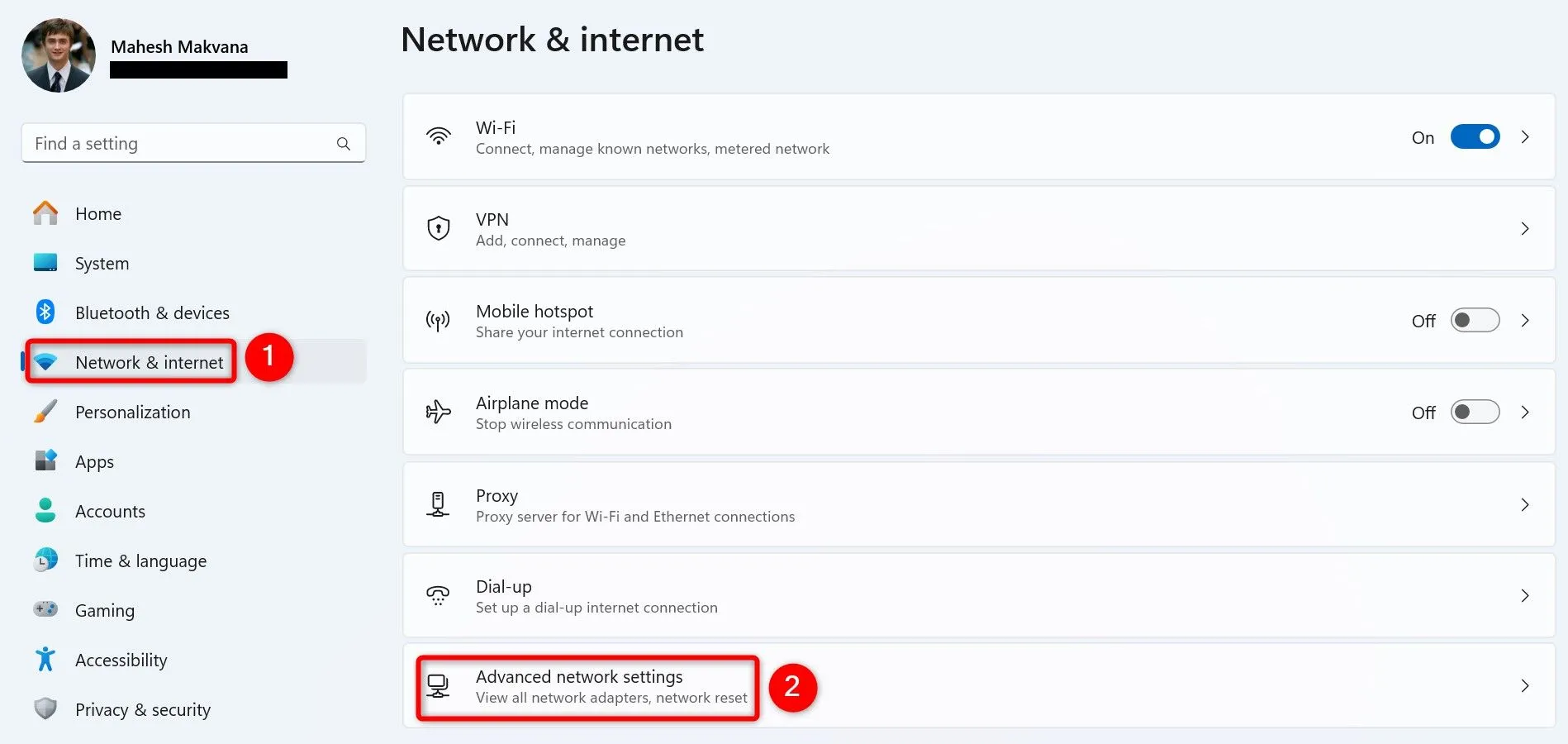 Giao diện Cài đặt Mạng & Internet nâng cao trên Windows 11
Giao diện Cài đặt Mạng & Internet nâng cao trên Windows 11 -
Tìm tùy chọn Đặt lại Mạng: Trong phần “More settings” (Cài đặt khác), chọn “Network Reset” (Đặt lại mạng).
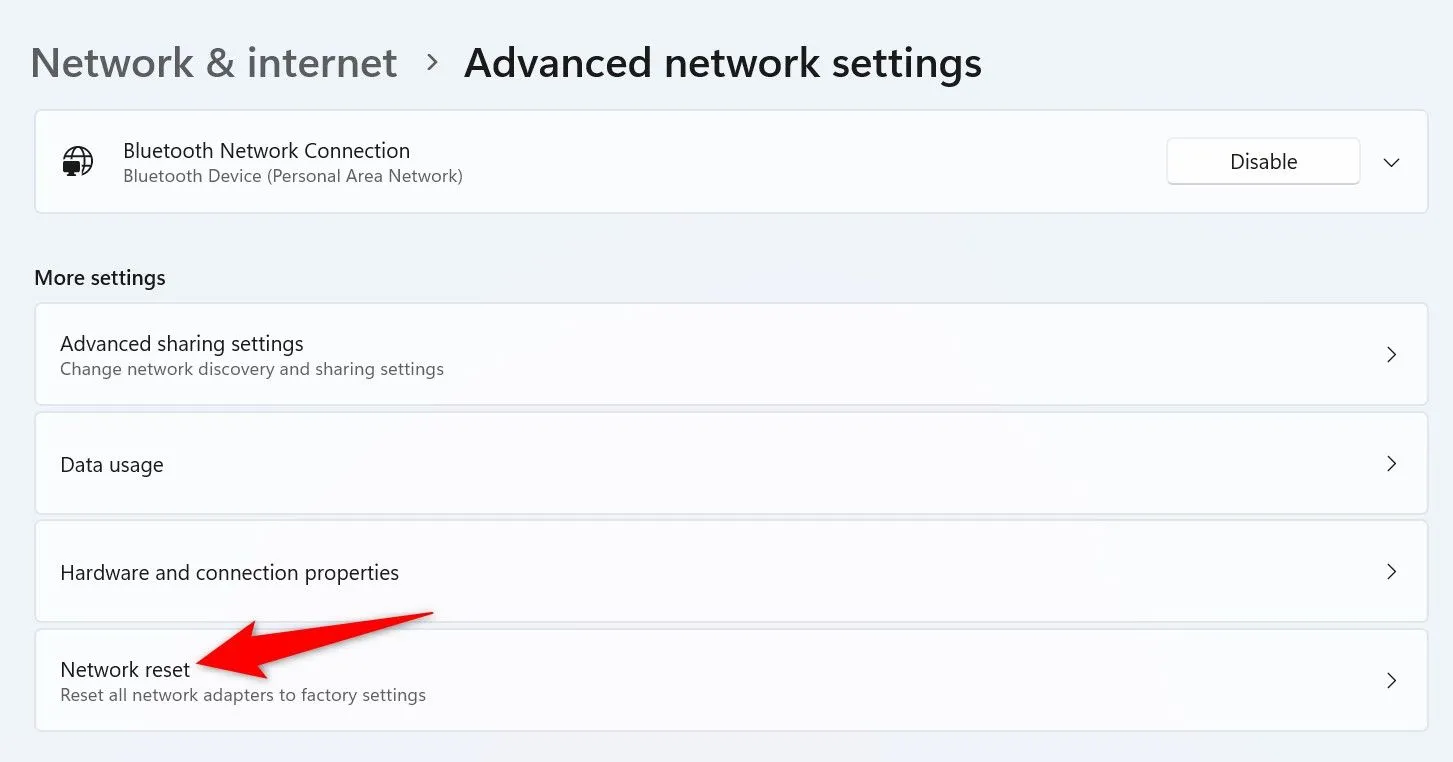 Màn hình Cài đặt Mạng & Internet của Windows 11 với tùy chọn Network Reset được làm nổi bật
Màn hình Cài đặt Mạng & Internet của Windows 11 với tùy chọn Network Reset được làm nổi bật -
Thực hiện Đặt lại: Trên trang tiếp theo, bên cạnh mục “Network Reset”, nhấp vào nút “Reset Now” (Đặt lại ngay).
 Nút "Reset Now" để tiến hành đặt lại cài đặt mạng trên Windows 11
Nút "Reset Now" để tiến hành đặt lại cài đặt mạng trên Windows 11 -
Xác nhận: Một cửa sổ xác nhận sẽ hiện ra hỏi bạn có chắc chắn muốn xóa cài đặt mạng hay không. Nhấp vào “Yes” (Có) để tiếp tục.
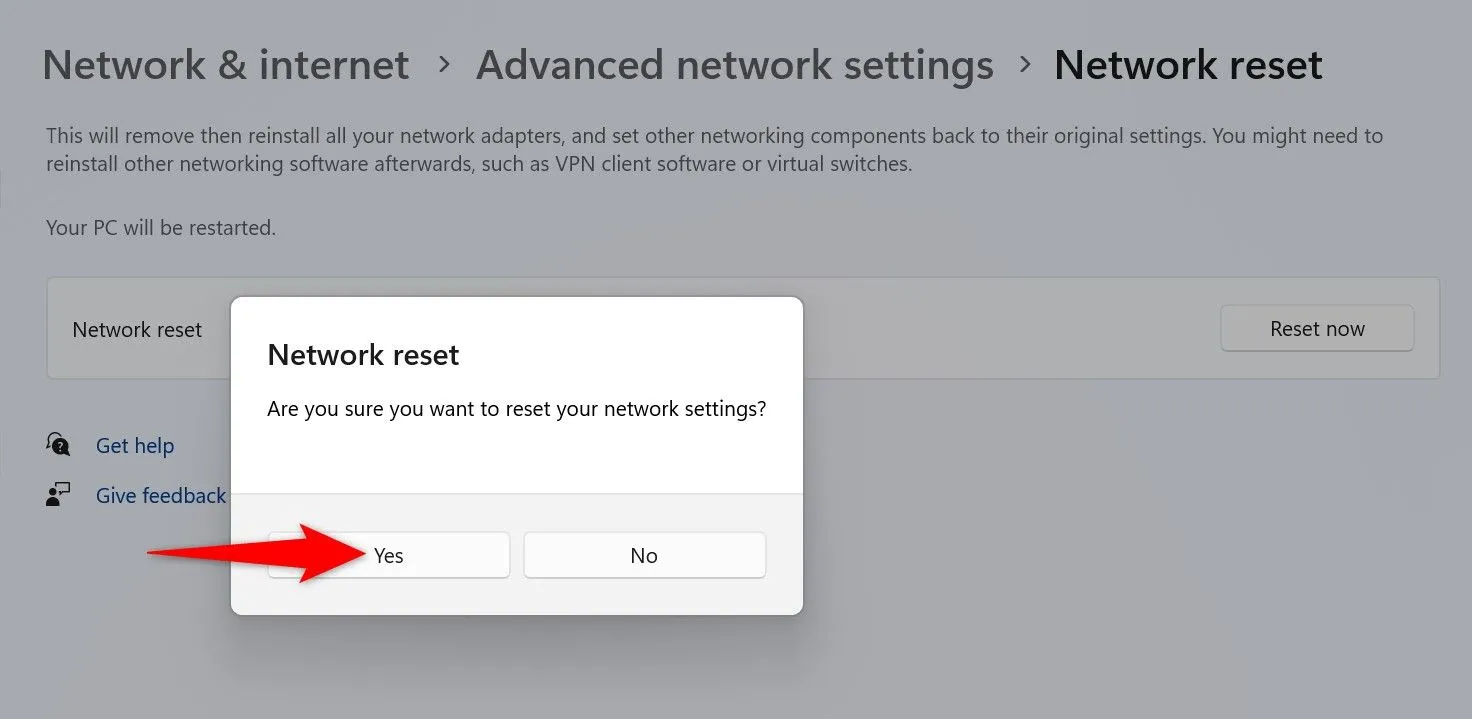 Hộp thoại xác nhận việc đặt lại cài đặt mạng trên Windows 11
Hộp thoại xác nhận việc đặt lại cài đặt mạng trên Windows 11
Windows 11 sẽ bắt đầu quá trình xóa và cài đặt lại các thiết lập mạng của bạn. Sau khi quá trình hoàn tất, máy tính có thể khởi động lại.
Cần Làm Gì Sau Khi Reset Cài Đặt Mạng?
Sau khi đặt lại cài đặt mạng, bạn sẽ cần cấu hình lại một vài tùy chọn để kết nối lại internet:
- Kết nối lại Wi-Fi: Chọn mạng Wi-Fi của bạn từ danh sách và nhập lại mật khẩu để kết nối.
- Cài đặt lại VPN (nếu có): Nếu bạn sử dụng VPN, hãy cài đặt lại ứng dụng hoặc cấu hình VPN của mình.
- Cấu hình lại IP tĩnh hoặc DNS tùy chỉnh: Nếu trước đây bạn đã gán địa chỉ IP tĩnh hoặc cấu hình máy chủ DNS tùy chỉnh, bạn cần nhập lại các chi tiết này vào hệ thống của mình.
Hướng Dẫn Xuất Cấu Hình Mạng Wi-Fi Đã Lưu Trên PC
Nếu bạn có nhiều mạng Wi-Fi đã lưu trên PC và không muốn phải nhập lại mật khẩu cho từng mạng sau khi reset, bạn có thể xuất các cấu hình này ra tệp riêng. Điều này cho phép bạn nhanh chóng kết nối lại các mạng đó sau khi đặt lại cài đặt mạng.
Để thực hiện việc này:
-
Tạo thư mục lưu trữ: Tạo một thư mục trên ổ đĩa C: của bạn để lưu các tệp cấu hình Wi-Fi, ví dụ: C:WiFiBackup.
-
Mở Command Prompt: Nhấn Windows + S để mở thanh tìm kiếm Windows, gõ “Command Prompt”, và chọn ứng dụng từ kết quả tìm kiếm.
-
Thực hiện lệnh xuất: Trong cửa sổ Command Prompt, gõ lệnh sau và nhấn Enter:
netsh wlan export profile folder="C:WiFiBackup" key=clear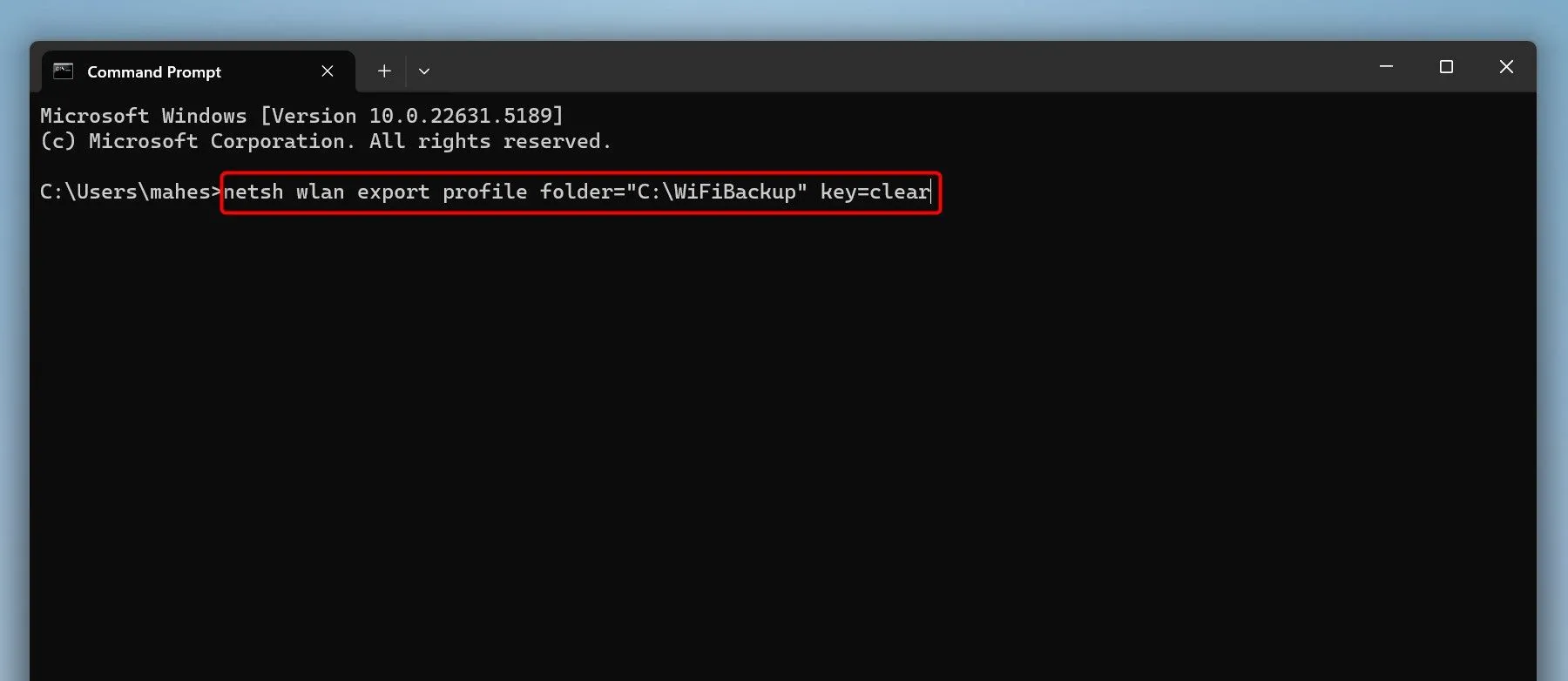 Cửa sổ Command Prompt với lệnh netsh wlan export profile để sao lưu cấu hình Wi-Fi
Cửa sổ Command Prompt với lệnh netsh wlan export profile để sao lưu cấu hình Wi-FiLệnh này sẽ tạo ra một tệp XML cho mỗi mạng Wi-Fi đã lưu trong thư mục
C:WiFiBackup, bao gồm cả mật khẩu (do cókey=clear). Bạn có thể mở tệp XML bằng một trình duyệt web như Microsoft Edge để xem mật khẩu mạng. -
Nhập lại cấu hình Wi-Fi (sau khi reset):
-
Mở tìm kiếm Windows (Windows + S), gõ “Command Prompt”, và chọn “Run as Administrator” (Chạy với quyền quản trị).
-
Trong cửa sổ CMD, gõ lệnh sau và nhấn Enter:
for %f in ("C:WiFiBackup*.xml") do netsh wlan add profile filename="%f"
Lệnh này sẽ đọc tất cả các tệp XML trong thư mục
C:WiFiBackupvà nhập lại cấu hình của từng mạng Wi-Fi vào hệ thống của bạn. -
Điều Gì Xảy Ra Nếu Sự Cố Mạng Vẫn Tiếp Diễn Sau Khi Reset?
Nếu sau khi đặt lại cài đặt mạng mà các vấn đề kết nối vẫn tiếp diễn, nguyên nhân có thể không nằm ở cài đặt phần mềm của hệ thống bạn. Dưới đây là một số khả năng và cách kiểm tra:
- Card mạng vật lý bị lỗi: Bộ điều hợp mạng (card mạng) trong máy tính của bạn có thể đã bị hỏng. Trong trường hợp này, bạn sẽ cần sửa chữa hoặc thay thế card mạng.
- Nhà cung cấp dịch vụ internet (ISP) gặp sự cố: Vấn đề có thể xuất phát từ phía ISP của bạn. Bạn không thể tự khắc phục được điều này trên máy tính của mình. Hãy liên hệ với ISP để kiểm tra tình trạng dịch vụ của họ.
- Phần mềm độc hại (malware) hoặc cài đặt tường lửa: Đôi khi, malware hoặc cấu hình tường lửa không chính xác có thể cản trở kết nối mạng. Bạn có thể thử chạy quét virus toàn bộ hệ thống bằng Windows Defender hoặc phần mềm chống virus khác.
- Vấn đề với mạng tổng thể: Để xác định xem vấn đề nằm ở PC của bạn hay ở mạng, hãy thử kết nối một thiết bị khác (ví dụ: điện thoại, laptop khác) vào cùng mạng. Nếu thiết bị đó cũng gặp phải các sự cố tương tự, thì vấn đề nằm ở mạng của bạn, không phải máy tính. Trong trường hợp này, bạn nên tham khảo ý kiến của một kỹ thuật viên mạng để được hỗ trợ.
Nếu tất cả các giải pháp trên không hiệu quả và bạn vẫn gặp sự cố mạng nghiêm trọng, bạn có thể cân nhắc giải pháp cuối cùng là đặt lại Windows 11 về trạng thái xuất xưởng (factory reset).
Việc đặt lại cài đặt mạng là một công cụ mạnh mẽ để khắc phục nhiều vấn đề kết nối trên Windows 11. Hy vọng bài viết này đã cung cấp cho bạn những thông tin hữu ích và các bước rõ ràng để tự tin giải quyết các sự cố mạng của mình. Nếu bạn có bất kỳ câu hỏi hoặc kinh nghiệm nào muốn chia sẻ, đừng ngần ngại để lại bình luận bên dưới. Hãy tiếp tục theo dõi tonghopthuthuat.com để cập nhật thêm nhiều thủ thuật công nghệ hữu ích khác!


